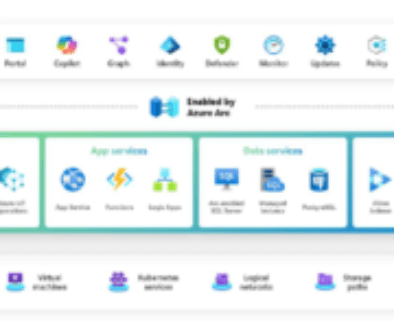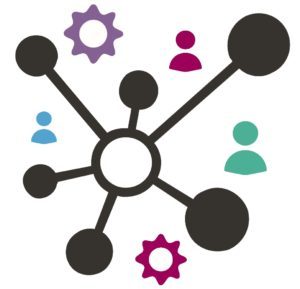
Nous avons décidé de vous faire un petit article sur SCCM et ces 2 nouveaux produits qui sont quand même une belle avancée technologique et qui pourraient grandement vous faciliter le déploiement et la configuration de vos postes de travail. Aussi, cela vous permettra d’avoir un parc de machines homogènes et maintenues. Notez que les 2 produits font parties de Microsoft 365 sous la dénomination de Microsoft Endpoint Manager.
L’évolution de la façon de travailler
37%
de la force de travail est mobile
53%
des ouvertures d’emails se font sur un mobile ou une tablette
61%
des travailleures mixent des tâches personnelles et professionnelles sur leur appareil
Constats autour des postes de travail devant répondre à des besoins de mobilité
Aujourd’hui nous tirons plusieurs constats de l’évolution de cette façon de travailler.
![]() Les utilisateurs veulent adopter les dernières fonctionnalités tout de suite,
Les utilisateurs veulent adopter les dernières fonctionnalités tout de suite,
![]() Les anciennes manières d’aborder un projet “poste de travail” ne fonctionnent plus avec Windows 10 (Fréquence des remédiations applicatives, masterisation,…),
Les anciennes manières d’aborder un projet “poste de travail” ne fonctionnent plus avec Windows 10 (Fréquence des remédiations applicatives, masterisation,…),
![]() L’univers “Cloud” évolue sans cesse, difficile de se tenir à jour,
L’univers “Cloud” évolue sans cesse, difficile de se tenir à jour,
![]() Difficile de garder un poste de travail conforme (GPO),
Difficile de garder un poste de travail conforme (GPO),
![]() La distribution des mises à jour devient compliquée (WSUS),
La distribution des mises à jour devient compliquée (WSUS),
![]() L’administration et le monitoring sont absents (inventaires, gestion à distance…).
L’administration et le monitoring sont absents (inventaires, gestion à distance…).
…il existe pourtant un scénario idéal !
![]() Sortir le poste Windows 10 du carton
Sortir le poste Windows 10 du carton
![]() Enregistrement automatique et pré-configuration via un MDM comme Intune
Enregistrement automatique et pré-configuration via un MDM comme Intune
![]() Mise à disposition des Applications dont l’utilisateur a besoin
Mise à disposition des Applications dont l’utilisateur a besoin
![]() Administration & Monitoring du poste directement depuis le cloud (“Non, vos données d’entreprise ne remonte pas dans le Cloud !” Vos données restent en local, uniquement les configurations passent par le Cloud. )
Administration & Monitoring du poste directement depuis le cloud (“Non, vos données d’entreprise ne remonte pas dans le Cloud !” Vos données restent en local, uniquement les configurations passent par le Cloud. )
La route vers un poste de travail moderne n’est pas si longue
En règle générale, les professionnels de l’informatique passent beaucoup de temps à créer et à personnaliser des images qui sont ensuite déployées sur les appareils. Windows AutoPilot introduit une nouvelle approche. AutoPilot n’est pas un “Computer Imaging Software” mais un “Device Management Program”.
Qu’est ce que Microsoft AutoPilot
Cette solution permet aux organisations d’envoyer directement à l’utilisateur final des périphériques Windows 10 récents et intacts et de définir le flux de provisioning suivi par l’utilisateur pour obtenir un périphérique Windows 10 sécurisé et productif. Premièrement, le fabricant OEM enregistre les périphériques achetés auprès du service Windows Autopilot afin que vous puissiez affecter le profil Windows Autopilot nécessaire. Ce profil définit l’expérience OOBE (Out of Box Experience) pour ce périphérique.
Il est également possible d’enregistrer vos périphériques Windows 10 existants auprès du service Windows AutoPilot. Ainsi, si un périphérique doit être réinitialisé ou reconfiguré à un nouvel utilisateur, il subira la même expérience que les nouveaux périphériques.
De nombreux nouveaux ordinateurs sont fournis avec le support AutoPilot pré-configuré par le constructeur – Microsoft, Dell, HP, Lenovo et Toshiba le supportent déjà. Ainsi ces PC sont directement reconnu lors leur enregistrement dans Intune.
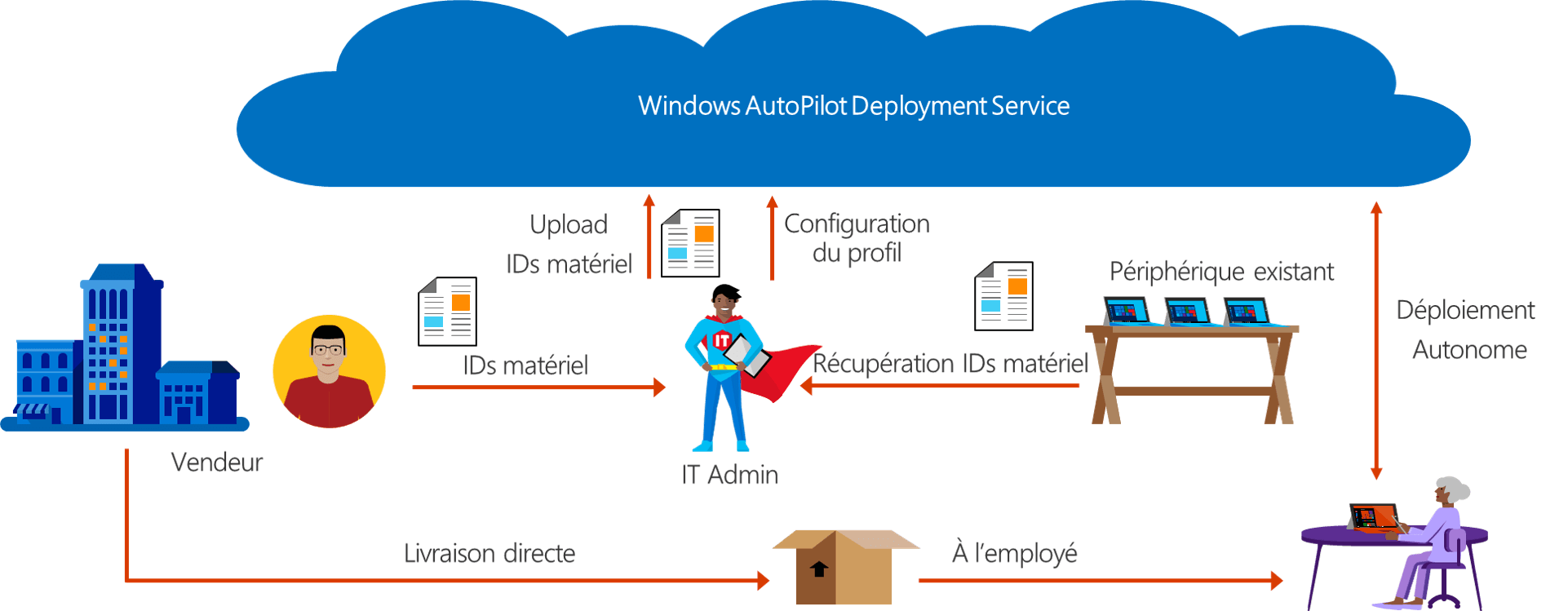
Pré-requis
AutoPilot
- Azure Active Directory Premium P1
- MDM – Mobile Device Management
- Windows 10 version 1703 minimum
Remarque : Microsoft ne facture pas pour Autopilot, mais vous devez avoir Azure Active Directory Premium (ou un service comme Microsoft 365 ou Enterprise Mobility + Security qui l’inclut) et un service de gestion de périphériques mobiles (MDM) comme Intune pour l’utiliser, ainsi que Windows 10 Pro.
AutoPilot (avec Active Directory On-Premise)
- Windows 10 – 1809
- Hybrid Azure AD
- Windows Server 2016 avec Intune Connector for Active Directory
Déploiment des postes
Comment se faisait le déploiement d’un nouveau poste de travail jusqu’à aujourd’hui et comment se fera-il dans les années à venir (Modern Management) ?
Conventionnel
Construire et gérer des images de système d’exploitation personnalisées est un processus qui prend du temps. Vous pouvez également passer du temps à appliquer ces images personnalisées du système d’exploitation à de nouveaux périphériques afin de les préparer à l’utilisation avant de les transmettre à vos utilisateurs finaux.
Moderne Management
Windows AutoPilot simplifie l’inscription des périphériques dans Intune. Avec Microsoft Intune et AutoPilot, vous pouvez attribuer de nouveaux périphériques à vos utilisateurs finaux sans avoir à créer, gérer et appliquer des images de système d’exploitation personnalisées aux périphériques. Lorsque vous utilisez Intune pour gérer les périphériques Autopilot, vous pouvez gérer les stratégies, les profils, les applications, etc., après leur inscription.
Principaux avantages du Modern Management
![]() Du point de vue de l’utilisateur, quelques opérations simples suffisent pour que leurs appareils soient prêt à l’utilisation.
Du point de vue de l’utilisateur, quelques opérations simples suffisent pour que leurs appareils soient prêt à l’utilisation.
![]() Du point de vue des équipes IT, la seule interaction demandée à l’utilisateur consiste à se connecter à un réseau et vérifier ses informations d’identification. Tout va au-delà de ce qui est automatisé.
Du point de vue des équipes IT, la seule interaction demandée à l’utilisateur consiste à se connecter à un réseau et vérifier ses informations d’identification. Tout va au-delà de ce qui est automatisé.
La configuration des postes
Conventionnel
- Avec agent
- Configuration via GPO
- Gestion des applications (EXE, MSI, autres)
- Gestion locale des mises à jour
Moderne
- Léger, sans agent
- Configuration via MDM
- Gestion des applications (MSI, Modern Apps)
- Mis à jour via le cloud
Les outils de configuration
Group Policy Objects (GPO)
![]() Gérés via Active Directory
Gérés via Active Directory
![]() S’appliquent lorsque connecté au réseau interne (physique ou VPN)
S’appliquent lorsque connecté au réseau interne (physique ou VPN)
Configuration Service Providers (CSP)
![]() Gérés par tout MDM supportant le standard OMA-DM
Gérés par tout MDM supportant le standard OMA-DM
![]() S’appliquent lorsque connecté à Internet
S’appliquent lorsque connecté à Internet
![]() Permet également de pousser certaines GPOs (1703+)
Permet également de pousser certaines GPOs (1703+)
Autres
![]() SCCM : configuration légère la machine (profil VPN, Wifi, email, certificat…)
SCCM : configuration légère la machine (profil VPN, Wifi, email, certificat…)
![]() Provisioning package
Provisioning package
Qu’est ce que System Center Configuration Manager (SCCM) ?
Ce service propose de nombreuses fonctionnalités. Notamment pour :
![]() contrôler les ordinateurs Windows à distance. L’on peut gérer le déploiement des patchs et des systèmes d’exploitation. Il est même possible de gérer la consommation énergétique des ordinateurs.
contrôler les ordinateurs Windows à distance. L’on peut gérer le déploiement des patchs et des systèmes d’exploitation. Il est même possible de gérer la consommation énergétique des ordinateurs.
![]() déployer des applications sur tous les ordinateurs et appareils mobiles des employés. Les utilisateurs peuvent aussi s’en servir pour gérer la sécurité du réseau. En effet, l’outil dispose de fonctionnalités de protection contre les malwares et d’identification de vulnérabilités.
déployer des applications sur tous les ordinateurs et appareils mobiles des employés. Les utilisateurs peuvent aussi s’en servir pour gérer la sécurité du réseau. En effet, l’outil dispose de fonctionnalités de protection contre les malwares et d’identification de vulnérabilités.
Les responsables informatiques de l’entreprise peuvent définir un « état de configuration désiré ». Le système détecte automatiquement si tous les ordinateurs correspondent à la configuration souhaitée. Si la configuration d’une machine ne correspond pas, le système envoie une alerte.
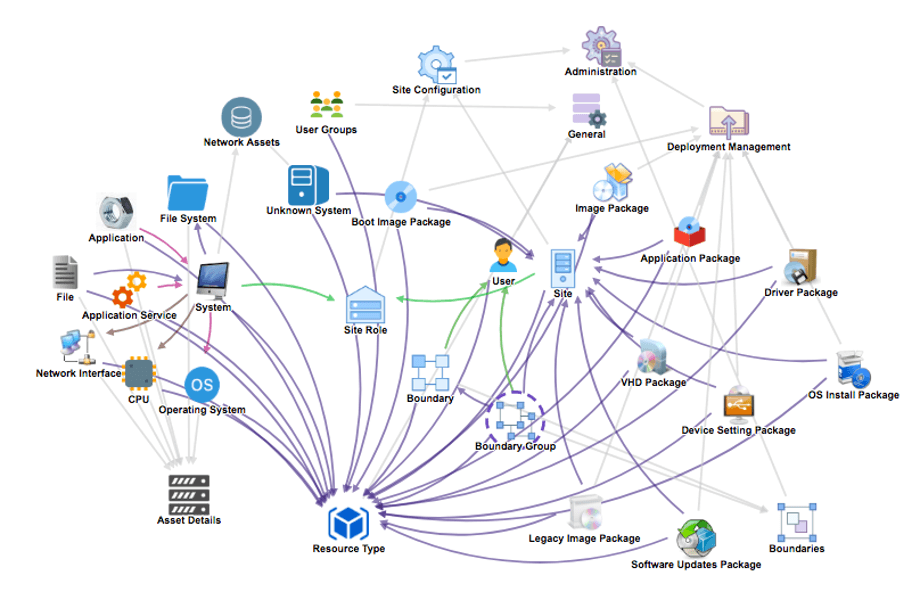
Il est également possible d’intégrer ce system center configuration manager avec Microsoft InTune. Cela permet de gérer les ordinateurs connectés à un réseau d’entreprise. Même si la suite est développée par Microsoft, notons qu’elle est compatible avec les ordinateurs sous Windows mais aussi macOS, ainsi qu’avec les serveurs sous Linux et Unix, et avec les appareils mobiles connectés au cloud sous Windows, iOS ou Android.
Déploiement en mode co-managé (co-management) avec Intune et SCCM
Vous pouvez ‘co-gérer’ les périphériques avec Intunet et SCCM afin de profiter des fonctionnalités des deux systèmes.
Pourquoi faire du co-management ?
![]() Gérer les PCs Windows 10 avec SCCM et Intune en même temps,
Gérer les PCs Windows 10 avec SCCM et Intune en même temps,
![]() Basculer progressivement certains workloads dans le cloud, en mode pilote et de manière maitrisée,
Basculer progressivement certains workloads dans le cloud, en mode pilote et de manière maitrisée,
![]() Transition d’un mode de gestion traditionnel à un mode moderne en douceur, sansperturbation des utilisateurs.
Transition d’un mode de gestion traditionnel à un mode moderne en douceur, sansperturbation des utilisateurs.
Avantage du co-management
![]() Une facon pratique de migrer dans le temps,
Une facon pratique de migrer dans le temps,
![]() Risques minimisés durant la transition,
Risques minimisés durant la transition,
![]() Solution intégrée à SCCM, facile à mettre en place,
Solution intégrée à SCCM, facile à mettre en place,
![]() Aucun impact sur les utilisateurs.
Aucun impact sur les utilisateurs.
Notez que les licences serveur + clients de SCCM ainsi que de Intune sont inclus dans la gamme de produits Microsoft 365.
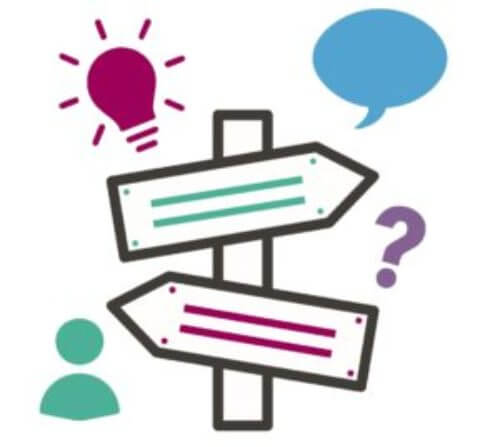
La foire aux questions (FaQ)
Souhaitez-vous nous convier à votre séance projet?
Que ce soit pour une simple question ou une suggestion, nous sommes à votre disposition pour y répondre par email ou par téléphone.